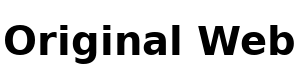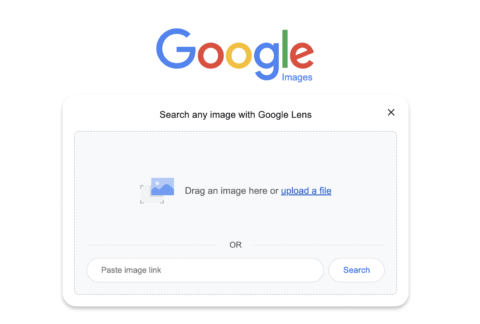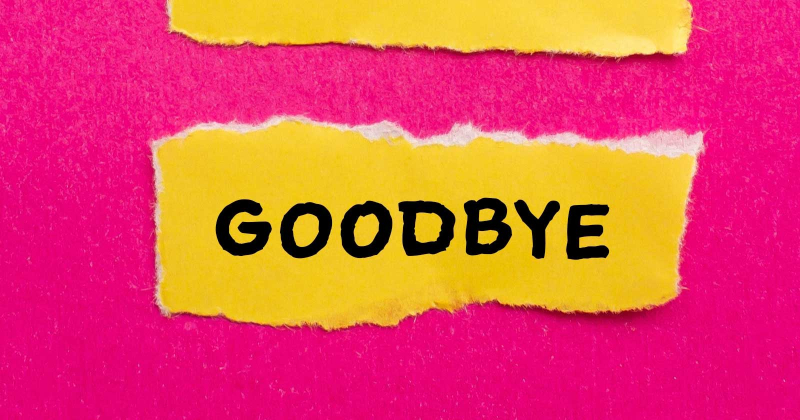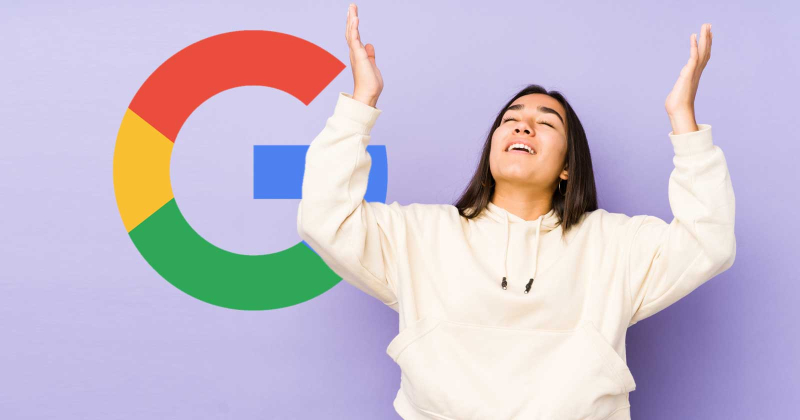<стр>Узнайте, как выполнить обратный поиск видео по источникам и найти информацию о видео. Максимизируйте использование контента с помощью обратного поиска видео.
<п> <изображение fetchpriority="высокий" src="https://www.searchenginejournal.com/wp-content/uploads/2022/09/untitled-design-18-632877f0c67f7-sej-760x400.png" ширина = "760" высота="400" alt="Как использовать обратный поиск видео (и почему это полезно)" srcset="https://www.searchenginejournal.com/wp-content/uploads/2022/09/untitled-design-18-632877f0c67f7-sej-1520x800.png 1,5x" /> <стр>Если вы наткнулись на классное видео, вам может пригодиться умение выполнить обратный поиск видео. <стр>Возможно, вам придется найти источник видео, на которое можно будет ссылаться в вашем контенте, и отдать должное там, где это необходимо. Или вы можете посмотреть, что еще создал создатель контента.
<п>Поэтому поиск видео — стандартная часть исследования при обдумывании идей для нового контента. Знать, где и как найти отличный видеоконтент, — это хороший навык. В сочетании с поисковыми системами по видео обратный поиск поможет вам найти практически любое видео, которое вам нужно.
В этом руководстве мы поговорим о том, что такое обратный поиск видео, чем он может быть полезен и, самое главное, как выполнить обратный поиск видео самостоятельно!
Что такое обратный поиск видео?
<стр>Во-первых, пару слов о поисковых системах.
Поисковые системы широко используются для поиска информации, продуктов, ответов на вопросы, изображений, видео и многого другого.
Обратный поиск видео по существу включает в себя выполнение того же процесса, но в обратном порядке.
Вместо того, чтобы вводить запрос/ключевое слово для поиска контента, вы вводите контент (например, видео или изображение), чтобы найти его источник. Откроется веб-страница, на которой изначально находится видео.
Как работает обратный поиск видео
Результат обратного поиска видео зависит от способности поисковой системы интерпретировать цвета и пиксели видео, а затем находить совпадающие (похожие или идентичные) видео в сети.
<п>В случае успеха алгоритм сможет найти исходный источник видео и/или любые другие экземпляры видео в Интернете.
Однако этот процесс не всегда на 100% точен. Даже если один пиксель в видео изменился, он может не появиться в результатах поиска.
Кроме того, поскольку каждый день в Интернет загружается так много видео, этот процесс также зависит от способности поисковой системы сканировать и индексировать все видео, чтобы отображать их в результатах поиска.< /п> <п>Можно выполнить обратный поиск видео и не найти исходное видео просто потому, что оно еще не проиндексировано.
Зачем выполнять обратный поиск видео?
Есть несколько причин, по которым можно использовать обратный поиск видео. Ниже приведены наиболее распространенные случаи использования.
Найти исходный источник видео
Чаще всего для поиска источника видео используется обратный поиск видео.
<стр>Предположим, вы нашли в Интернете забавное или ценное видео.
Возможно, вам захочется узнать, кто опубликовал видео, связан ли с видео другой контент (например, статья в блоге) или создаёт ли владелец аналогичный контент.
В этом случае, выполнив обратный поиск видео, вы сможете найти исходный источник контента. Это облегчит указание автора и источника видео.
Раскрытие проблем с авторскими правами
Авторам поручено прочесать Интернет, чтобы убедиться, что их оригинальный контент не был скопирован программным обеспечением искусственного интеллекта или другими создателями.
Имея это в виду, люди могут использовать обратный поиск видео, чтобы узнать, не скопировал ли кто-нибудь одно из их оригинальных видео.
Обратный поиск видео может быть успешным при поиске всего видео, а также фрагментов или небольших частей видео.
<стр>Если вы создатель видео, обратный поиск видео поможет вам обнаружить незаконное использование вашего контента. <стр>Если вы подозреваете нарушение авторских прав, вы можете связаться с владельцем и попросить указать авторство или удалить видео.
Найти полное видео из одного клипа
Возможно, вы наткнулись на интересный видеоклип и хотите найти остальную часть видео. Обратный поиск видео может помочь интерпретировать видеоклип и найти полное видео в Интернете.
Это может быть полезно, если в видеоклипе отсутствует контекст или информация или если вы хотите встроить все видео в свой собственный контент.
<п>Иногда видеоклипы распространяются в Интернете (обычно через социальные сети), что затрудняет поиск первоисточника.
Найти похожий или похожий контент
Обратный поиск видео также может помочь вам найти контент, связанный с исходным видео.
Могут появиться похожие видео или другие типы контента (например, статьи, веб-страницы или сообщения в блогах), в которых представлено это видео.
<п>Скажем, например, вы ведете серию блогов о передовых методах переработки отходов. Вы наткнулись на видео, рассказывающее о науке переработки бумаги.
<стр>С помощью обратного поиска видео вы можете найти статьи в блогах, новости и инфографику о вторичной переработке бумаги, поскольку все они содержат оригинальное видео. <стр>Обратный поиск видео может быть отличным способом найти более интересный и похожий контент.
Как выполнить обратный поиск видео в Google
Есть много способов выполнить обратный поиск видео. Часто для загрузки изображения требуется использовать поисковую систему или сторонний инструмент.
Google не предлагает функцию обратного поиска специально для видео, поэтому вам нужно будет сделать снимок экрана видео, а затем использовать функцию обратного поиска изображений.
Вот как выполнить обратный поиск видео в Google:
<ул>
Скриншот поисковой системы Google Images, январь 2024 г.
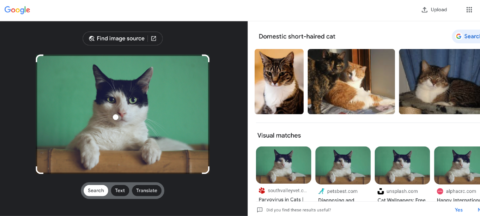
Скриншот результатов Google Картинок для [ домашняя короткошерстная кошка], Google, январь 2024 г.
Как выполнить обратный поиск видео в Bing
Как и в Google, функция обратного поиска видео в Bing лучше всего работает со скриншотами видео.
Выполнить обратный поиск видео в Bing очень просто:
<ул>
<ли>Сделайте фотографию, просмотрите существующие файлы изображений, загрузите снимок экрана или вставьте URL-адрес изображения или видео в поле поиска, чтобы выполнить поиск.
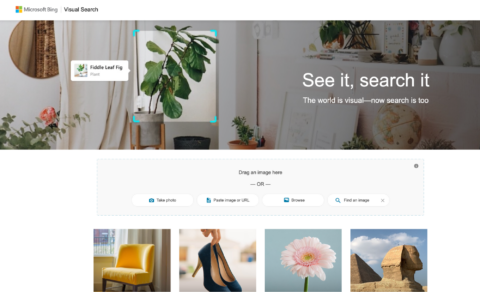
Снимок экрана системы визуального поиска Microsoft Bing, Bing, январь 2024 г. <п>
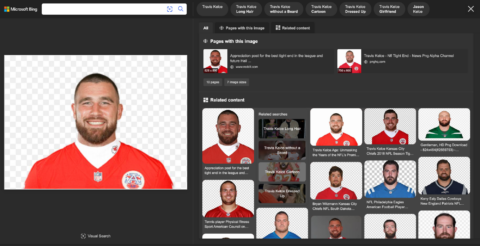
Снимок экрана результатов визуального поиска Microsoft Bing для фотографии Автор: Трэвис Келси, Bing, январь 2024 г.
Обратный поиск видео с помощью Berify
Это может дать более полные результаты, чем использование одной поисковой системы.
<п><сильный>Примечание: этот бесплатный инструмент позволяет вам зарегистрироваться бесплатно, но затем за него будет взиматься ежемесячная абонентская плата. Так что используйте бесплатную версию, если вам нужно всего несколько поисков.
<стр>Вот как его использовать: <ул>
Обратный поиск видео с помощью Shutterstock
<стр>Shutterstock содержит огромную онлайн-базу данных, содержащую более 1 миллиарда изображений и видео. Его также можно использовать для обратного поиска видео.
<стр>Вот как выполнить обратный поиск видео с помощью Shutterstock: <ул>
<ли>Shutterstock покажет изображения или видео, похожие на ваш поиск.
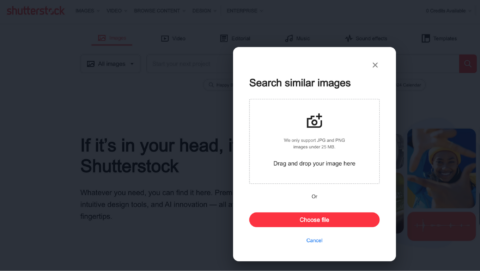
Снимок экрана программы “Поиск похожих изображений” экран загрузки, Shutterstock, январь 2024 г.
Обратный поиск видео с помощью TinEye
<п>TinEye — еще один инструмент “поиска по изображению” инструмент, который позволяет вам находить другие изображения и видео, соответствующие вашему запросу. TinEye использует компьютерное зрение, распознавание изображений и технологию обратного поиска изображений для обнаружения соответствующего контента.
Вот как выполнить обратный поиск видео с помощью TinEye:
<ул>
<х2>Обратный поиск видео с помощью Яндекс-картинок
Как и Shutterstock, у Яндекса нет специальной функции обратного поиска видео. Однако вы можете использовать функцию “Поиск по изображению” функция поиска видео, соответствующих скриншоту выбранного вами видео.
Вот как выполнить обратный поиск видео с помощью изображений Яндекса:
<ул>
<ли>Загрузив изображение или предоставив URL-адрес, нажмите кнопку “Поиск” кнопка.
<п>
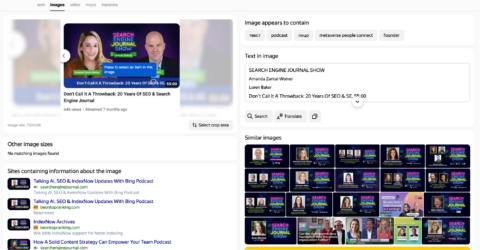
Скриншот Яндекс.Картинок с обратным видеопоиском скриншота из фильма SEJ “Don’t Call it a Throwback” Видео YouTube, Яндекс, январь 2024 г.
Обратный поиск видео стал проще
Пытаетесь ли вы отследить источник смешного видео или найти похожий контент, соответствующий вашим интересам, обратный поиск видео может оказаться полезным инструментом для всех.
Google, Bing, TinEye и другие инструменты предлагают функции обратного поиска видео, которые упрощают поиск источника видео.
<стр>Помните, обратный поиск видео может помочь вам найти дублированный контент, что поможет защитить ваши цифровые активы. <стр>Это может помочь вам найти первоначального издателя видео, чтобы вы могли указать авторство там, где это необходимо. <стр>Используйте обратный поиск видео, чтобы сделать поиск, поиск и указание видео более доступным, чем когда-либо.